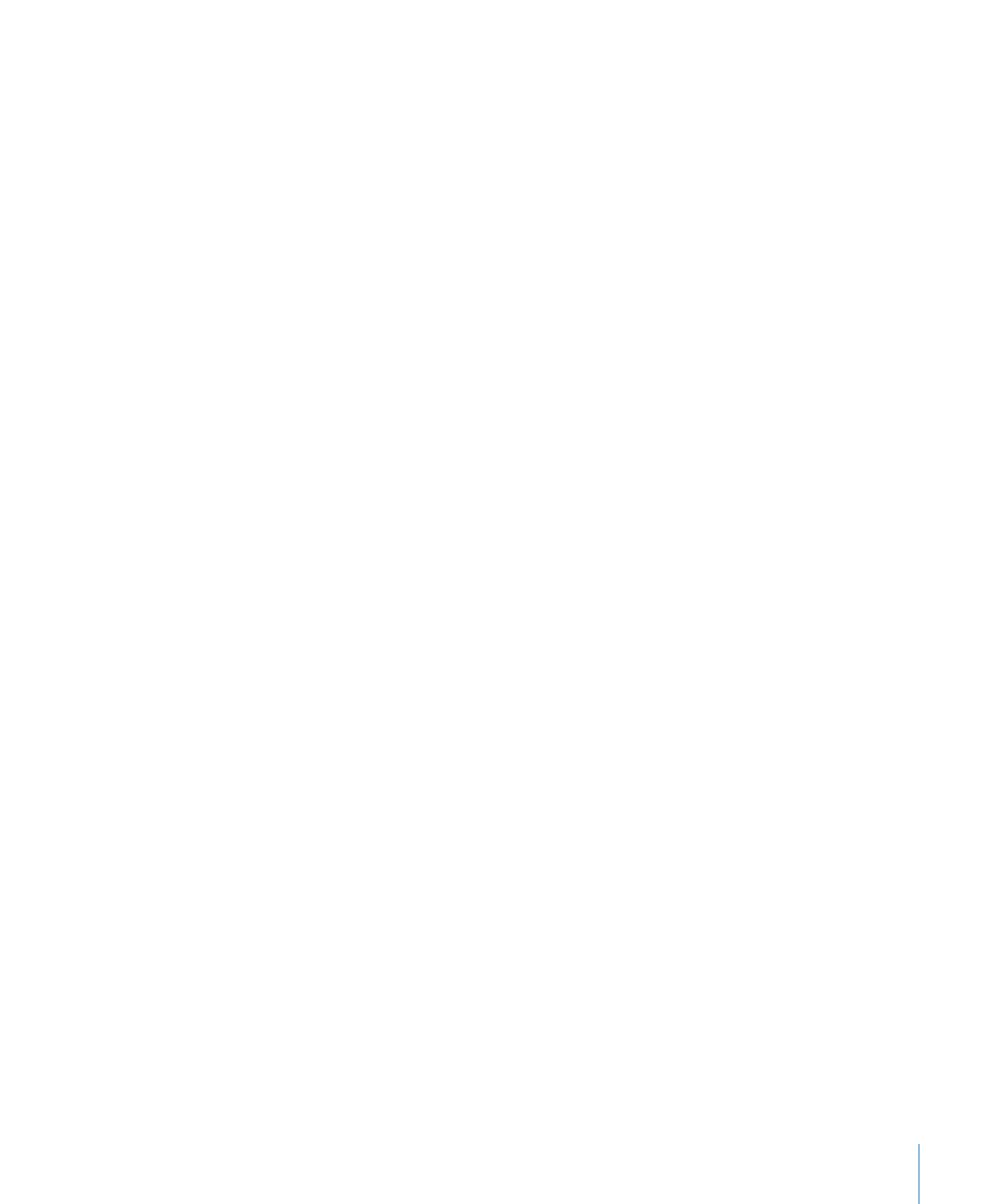
在饼图中显示标签
若要在饼图中显示序列和数据点标签,请使用图表检查器。
若要在饼图中显示序列名称或数据点标签:
1
选择想要为其显示标签或序列名称的图表或单个饼图扇区。
2
在工具栏中点按“检查器”,然后点按图表检查器按钮。
3
选择“标签”,然后拖移“位置”滑块将数据点标签靠近或远离饼图中心放置。也可以在栏中指定
一个值(饼图半径的百分数)来设定扇区离饼图中心的距离。
您还可以使用格式栏中的“标签”滑块来定位标签。
4
若要以特定格式显示值,请从“格式”弹出式菜单中进行选择并调整选项:
数字:
显示不带单位的数据点值,除非您指定它们。若要指定单位,请在“后缀”栏中键入。
在“小数”栏中,指定您想要显示多少个小数位,然后从相邻的弹出式菜单中选取“
–100”或
“
(100)”来为负数选取一种显示样式。如果想要在小数点左边显示千位分隔符,请选择“分
隔符”。
货币:
将数据点数值显示为货币量。从“符号”弹出式菜单中选取货币单位符号。在“小数”栏
中,指定您想要显示多少个小数位。若要显示前面带有负号或位于圆括号中的负值,请从弹出式菜
单中选择
–100 或 (100)。如果想要在小数点左边显示千位分隔符,请选择“分隔符”。
百分比:
显示除以 100 后的数据点值。在“小数”栏中,指定您想要显示多少个小数位。若要显
示前面带有负号或位于圆括号中的负值,请从弹出式菜单中选择
–100 或 (100)。如果想要在小数
点左边显示千位分隔符,请选择“分隔符”。
日期和时间:
显示具有日期和时间格式的数据点值。
持续时间:
将数据点值显示为时间单位(例如秒钟、分钟或周)。
分数:
将小于 1 的数据点值显示为一个整数与另一个整数的比。(如果值大于 1,那么您不会看
到数据的任何分数表示。)在“精确度”弹出式菜单中选取分数四舍五入的精度。选择一个选项
(例如“二分之一”或“四分之一”)将值表示为总数值的一部分,四舍五入到最靠近您的选择的
分隔线。
科学记数法:
以科学记数法显示数据点值,其中 10 的乘幂表示为“E+”一个整数。在“小数”
栏中,指定您想要显示多少个小数位。
自定:
选取一个已经创建的自定数字格式,或者创建一种新格式。有关更多信息,请参阅
第
88 页“使用您自己的格式显示表格单元格中的值”。
5
若要显示序列名称,请选择“显示序列名称”。